هذه الميزة تمنحك مرونة أكبر في التحكم بتكاليف الشحن، سواء أردت استخدامها كطريقة شحن مستقلة أو إضافتها إلى طرق الشحن الأخرى في متجرك.
القسم الأول: تفعيل إضافة Innozilla Per Product Shipping
- قم بالدخول إلى لوحة التحكم في متجرك على منصة شهبندر.
- توجه إلى قسم الإضافات، وفي مربع البحث عن الإضافة اكتب Innozilla Per Product Shipping.
- ستظهر لك الإضافة في نتائج البحث، اضغط على زر تفعيل الموجود بجانب اسم الإضافة، كما هو موضح في الصورة التالية
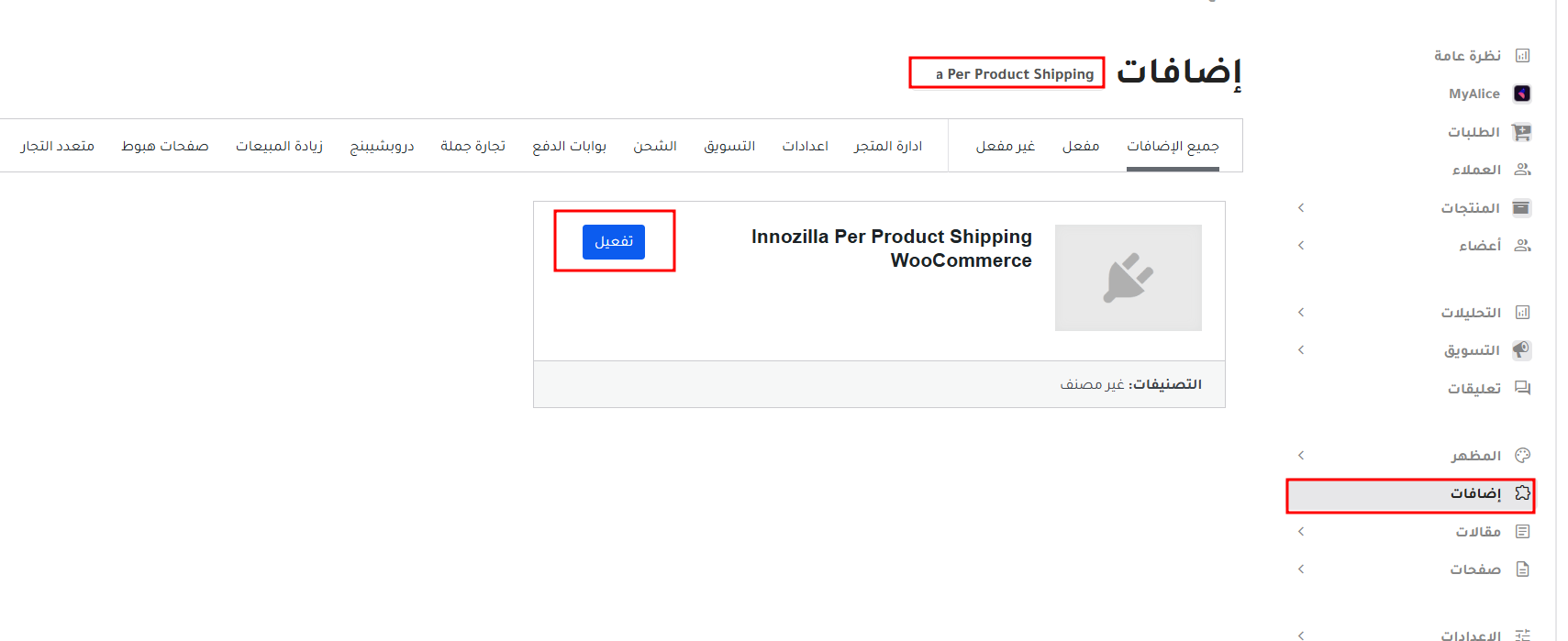
القسم الثاني: ضبط إعدادات Innozilla Per Product Shipping
بعد تفعيل الإضافة، انتقل إلى لوحة التحكم، ثم توجه إلى إعدادات الشحن، واختر Innozilla Per Product Shipping من بين طرق الشحن المتاحة، كما هو موضح بالصورة.
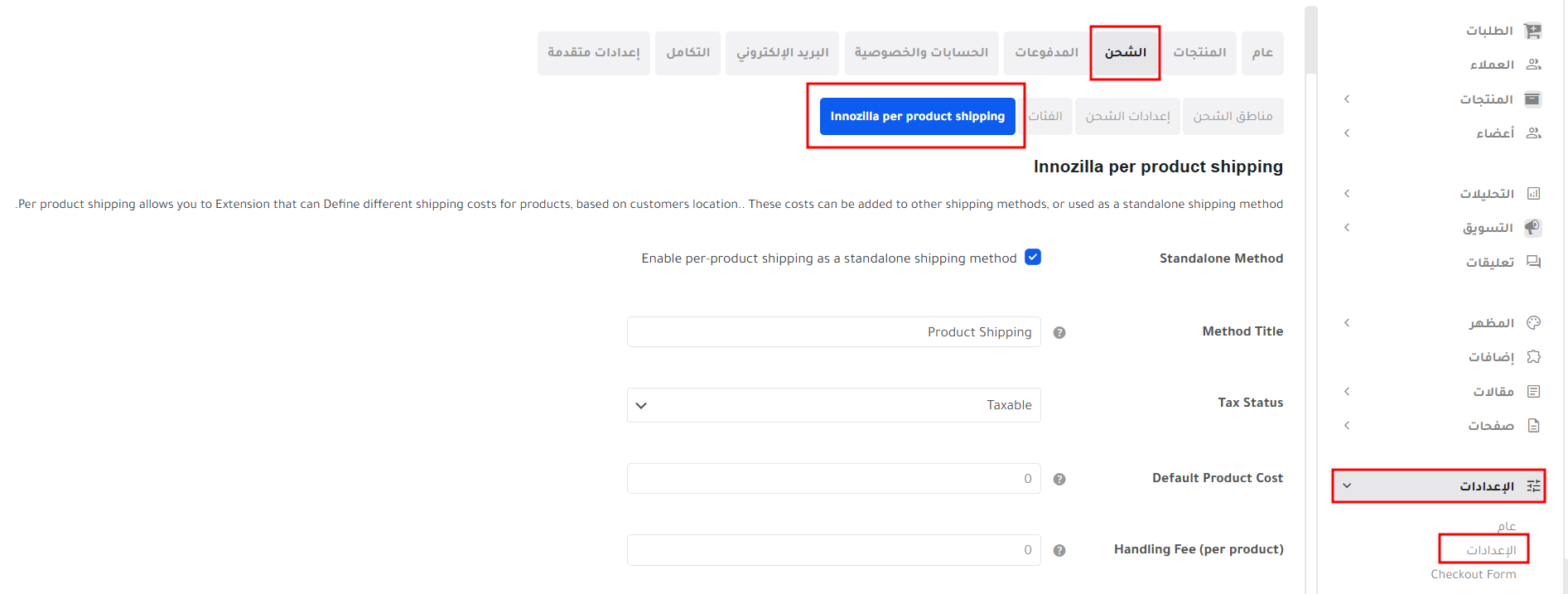
القسم الثالث: إعداد تفاصيل الشحن لكل منتج
بعد اختيار Innozilla Per Product Shipping من إعدادات الشحن، ستظهر لك صفحة الإعدادات كما هو موضح بالصورة.
قم بضبط الحقول التالية:
- Standalone Method – قم بتفعيل هذا الخيار إذا أردت استخدام طريقة الشحن هذه بشكل مستقل.
- Method Title – أدخل الاسم الذي سيظهر للعميل عند اختيار طريقة الشحن.
- Tax Status – اختر حالة الضريبة (خاضع للضريبة أو غير خاضع).
- Default Product Cost – حدد تكلفة الشحن الافتراضية لكل منتج في حال لم يتم تحديد تكلفة خاصة به.
- Handling Fee (per product) – أضف رسوم مناولة إضافية لكل منتج إن وجدت.
- Handling Fee (per order) – أضف رسوم مناولة إضافية على كامل الطلب إن وجدت.
- Method Availability – اختر الدول أو المناطق التي ستكون طريقة الشحن متاحة فيها.
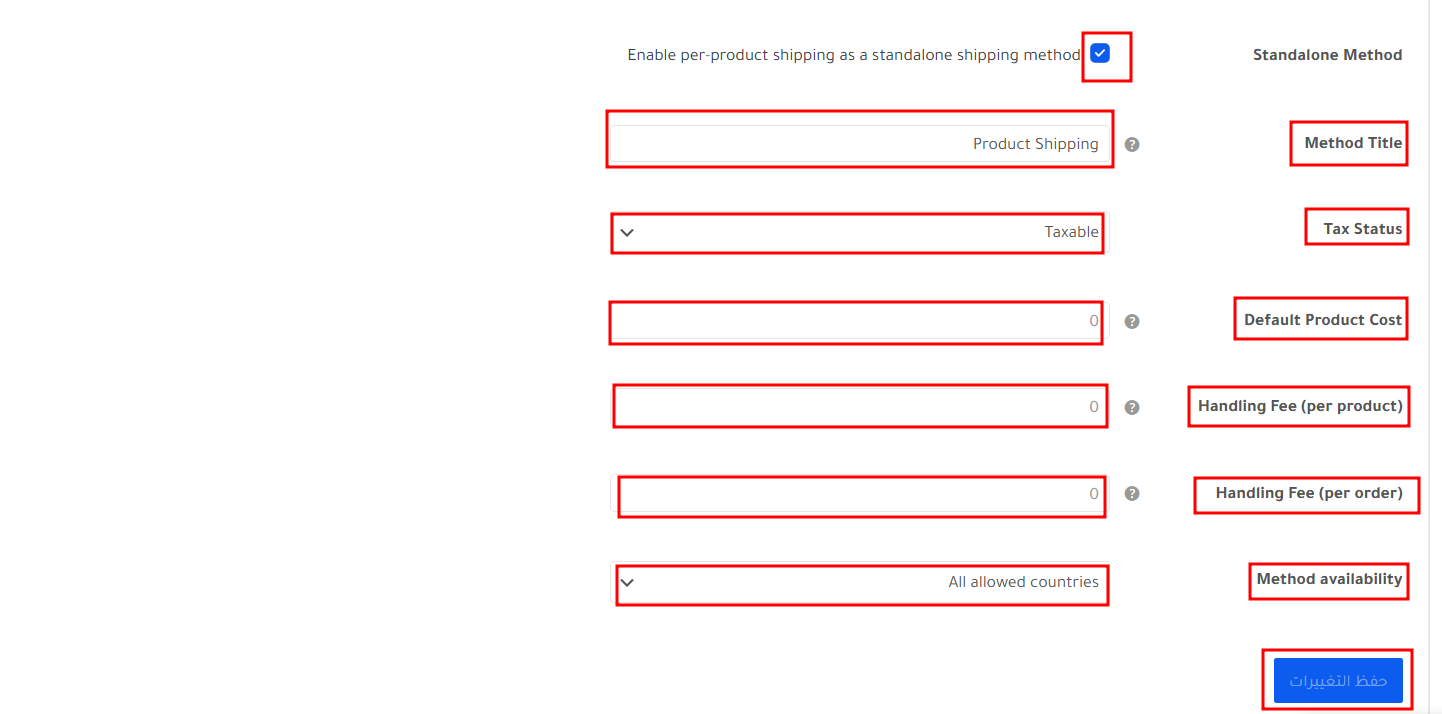
بعد الانتهاء من إدخال البيانات، اضغط على حفظ التغييرات لتطبيق الإعدادات.
القسم الرابع: ضبط تكلفة الشحن المخصصة من صفحة المنتج
بعد حفظ إعدادات Innozilla Per Product Shipping، يمكنك الآن تحديد تكلفة شحن خاصة لكل منتج على حدة:
- انتقل إلى قائمة المنتجات في لوحة التحكم.
- اختر المنتج الذي تريد تعديل تكلفة شحنه، ثم اضغط على تحرير المنتج كما هو موضح بالصورة.
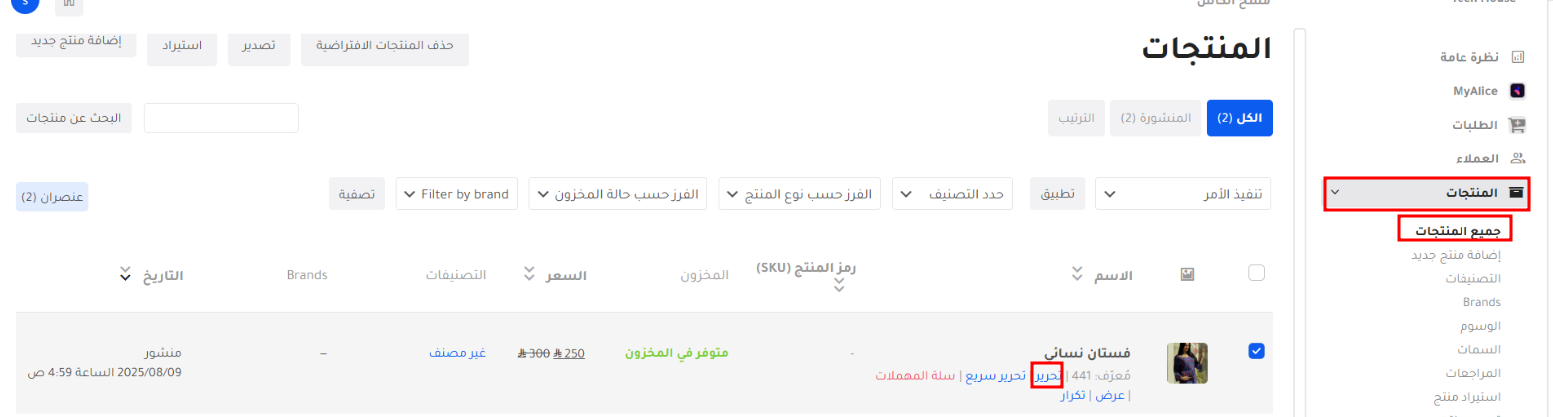
بعد الدخول إلى صفحة تعديل المنتج، اتجه إلى تبويب الشحن من القائمة الجانبية لبيانات المنتج.
ستجد خيارًا باسم Enable per-product shipping cost، قم بتفعيله بوضع علامة ✅ في المربع الخاص به كما هو موضح بالصورة.
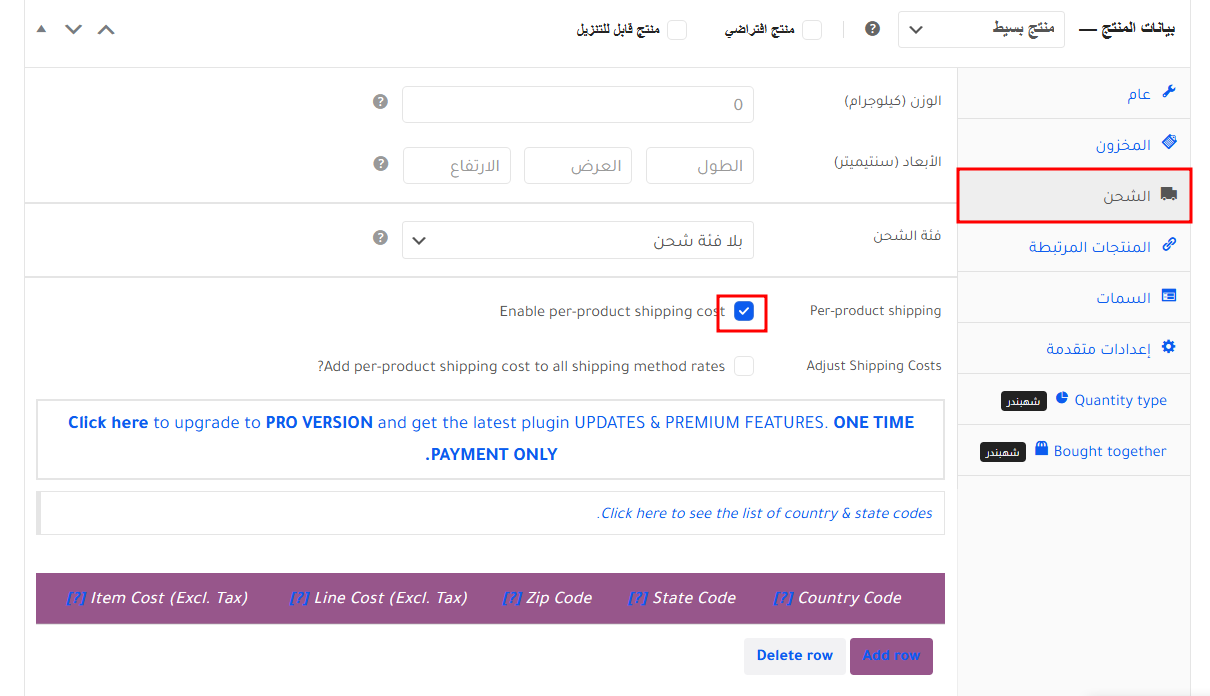
بعد التفعيل، اضغط أولًا على زر Add row لإضافة صف جديد، ثم ستظهر لك خانات لإدخال تفاصيل تكلفة الشحن المخصصة لهذا المنتج، مثل:
- Item Cost (Excl. Tax): تكلفة شحن المنتج الواحد بدون الضريبة.
- Line Cost (Excl. Tax): تكلفة الشحن الإجمالية للطلب إذا احتوى على هذا المنتج.
- Zip Code: إدخال أكواد بريدية محددة لتطبيق هذه التكلفة عليها فقط.
- State Code: تحديد ولايات أو مناطق جغرافية معينة.
- Country Code: تحديد دول معينة تطبق عليها هذه التكلفة.
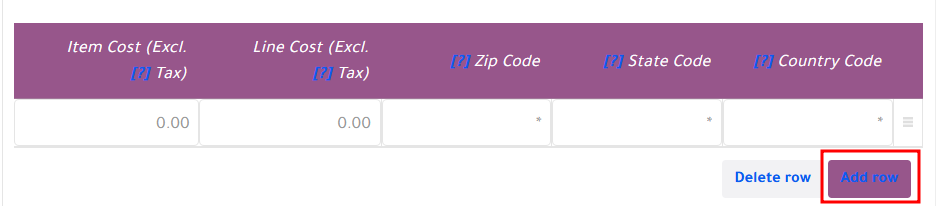
يمكنك تكرار العملية وإضافة أكثر من شرط أو تكلفة عبر الضغط على Add row مرة أخرى، أو حذف أي صف بالضغط على Delete row.
باتباع الخطوات السابقة، تكون قد فعّلت وضبطت إضافة Innozilla Per Product Shipping بنجاح، وحددت تكاليف شحن مخصصة لكل منتج في متجرك على منصة شهبندر. هذه الطريقة تمنحك تحكم كامل في أسعار الشحن بناءً على المنتج وموقع العميل، مما يساهم في تحسين تجربة العملاء وضبط مصاريف الشحن بدقة